Leitfaden für Tenorshare 4uKey - iTunes Backup
Leitfaden für Win
4uKey - iTunes Backup jetzt ausprobieren
4uKey - iTunes Backup jetzt ausprobieren
Tenorshare 4uKey - iTunes Backup ist ein hervorragendes Tool zum Entfernen der Verschlüsselungseinstellungen für iTunes-Backups, mit dem Sie die Verschlüsselungseinstellungen für Backups mit nur einem Klick entfernen können, ohne dass Ihre Backups verloren gehen. Folgen Sie nun dem ausführlichen Tutorial, um zu beginnen.
Schritt 1 Holen Sie sich 4uKey - iTunes-Backup auf PC oder Mac
Zuerst müssen Sie Tenorshare 4uKey - iTunes-Backup auf Ihrem PC oder Mac herunterladen und es nach Abschluss des Downloads starten. Auf der Hauptoberfläche werden drei Optionen angeboten. Wählen Sie „Backup-Verschlüsselungseinstellungen entfernen“, um fortzufahren.
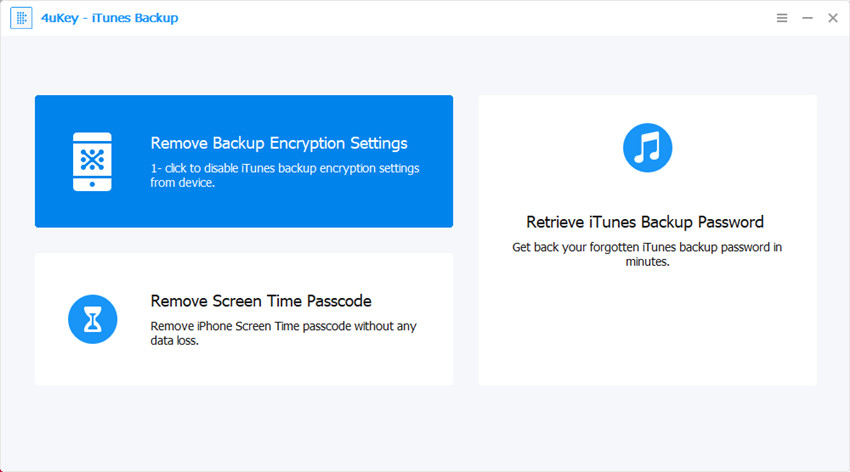
Verbinden Sie anschließend Ihr iPhone, iPad oder iPod touch mit dem Computer über das USB-Kabel, das mit Ihrem iOS-Gerät geliefert wurde.
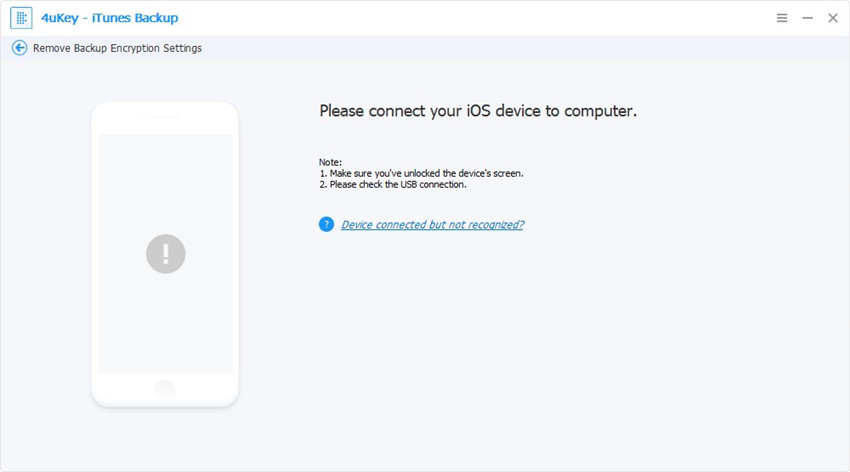
Tippen Sie auf „Diesem Computer vertrauen“, wenn es das erste Mal ist, dass Sie Ihr Gerät mit dem Windows/Mac verbinden. Geben Sie den Passcode ein, um Ihr Gerät zu entsperren, falls erforderlich.
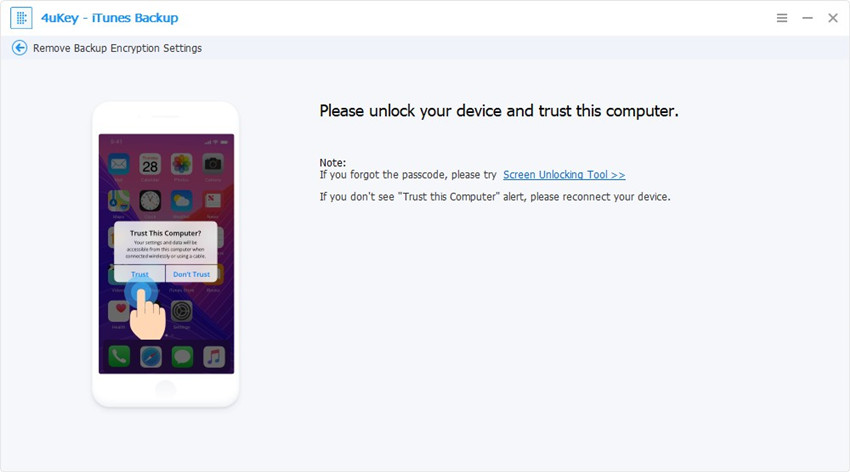
Dann wird Ihr Gerät erfolgreich verbunden.
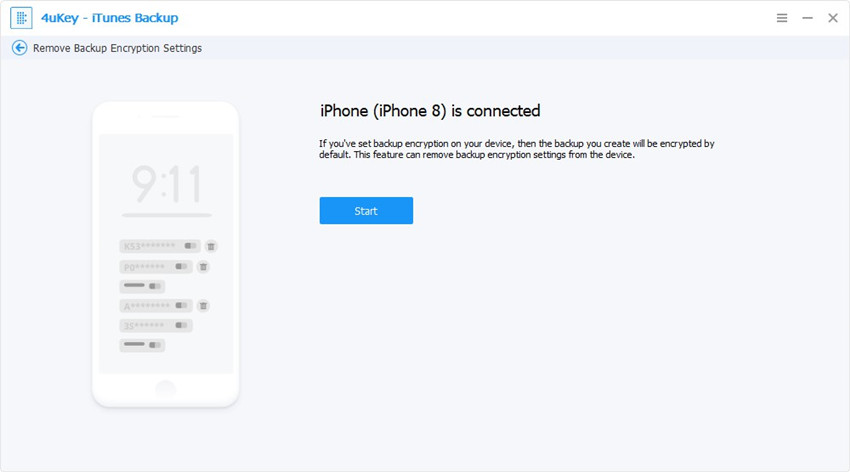
Schritt 2 Klicken Sie auf „Start“-Button
Klicken Sie dann auf die Schaltfläche „Start“, um mit dem Entfernen der Backup-Verschlüsselungseinstellungen zu beginnen. Dieser Vorgang dauert nur wenige Sekunden.

Schritt 3 Backup-Verschlüsselung erfolgreich entfernen
Danach werden die Backup-Verschlüsselungseinstellungen erfolgreich entfernt.

War diese Seite hilfreich?
Brauchen Sie weitere Hilfe?
Kontaktieren Sie einfach unser Support-Team, und wir werden Ihnen an Werktagen innerhalb von 24 Stunden antworten.
Support kontaktieren